Netflixでスクリーンショットを撮る方法
公開: 2021-04-02
Netflixは、世界で最も使用されているビデオストリーミングプラットフォームの1つです。 Netflixは何千もの映画、ウェブシリーズ、ドキュメンタリーを一気見できるので、誰もが「ネットフリックスアンドチル」という用語を知っています。 映画やウェブシリーズからお気に入りのシーンのスクリーンショットを撮り、面白いミームを作ったり、友達に送ったりしたい場合があります。 ただし、スクリーンショットを撮ろうとすると、空白の画面またはスクリーンショットをキャプチャできなかったというプロンプトメッセージが表示されます。
Netflixでは、コンテンツの海賊版を防ぐために、ユーザーがスクリーンショットを撮ったり、コンテンツを画面に記録したりすることはできません。 Netflixでスクリーンショットを撮る方法の回避策を探しているかもしれません。 次に、この状況で、Netflixでスクリーンショットを簡単に撮るために従うことができるガイドがあります。

コンテンツ
- Netflixでスクリーンショットを撮る方法
- Netflixでスクリーンショットをキャプチャする3つの方法
- 1.デスクトップでFireshotを使用する
- 2.デスクトップでのSandboxieの使用
- 3. AndroidPhoneでScreenRecorderアプリを使用する
Netflixでスクリーンショットを撮る方法
Netflixでスクリーンショットを直接キャプチャすることはできないため、その仕事をするためにサードパーティのアプリを探す必要があります。 Netflixでスクリーンショットをキャプチャする方法がわからない場合に使用できる、サードパーティのアプリがいくつかあります。 Netflixでスクリーンショットをキャプチャするための最高のサードパーティアプリを2つリストしています。
Netflixでスクリーンショットをキャプチャする3つの方法
デスクトップまたはラップトップでNetflixプラットフォームを使用している場合は、次のサードパーティアプリをチェックして、Netflixでスクリーンショットを撮ることができます。
1.デスクトップでFireshotを使用する
Fireshotは、Chromeブラウザで利用できる優れたスクリーンショットツールです。 次の手順に従って、Fireshotを使用できます。
1. Chromeブラウザを開き、Chromeウェブストアにアクセスします。
2. Webストアで、画面の左上隅にある検索バーに「fireshot」と入力します。
3.検索結果から[Webページのスクリーンショットを完全に取得-Fireshot ]を選択し、[Chromeに追加]をクリックします。
![検索結果から[ウェブページのスクリーンショットを完全に撮る-Fireshot]を選択し、[Chromeに追加]をクリックします。](/uploads/article/1281/cr4oKqG4vnxIHysK.png)
4.ブラウザに拡張機能を正常に追加したら、拡張機能を固定して、拡張機能アイコンの横に表示できます。
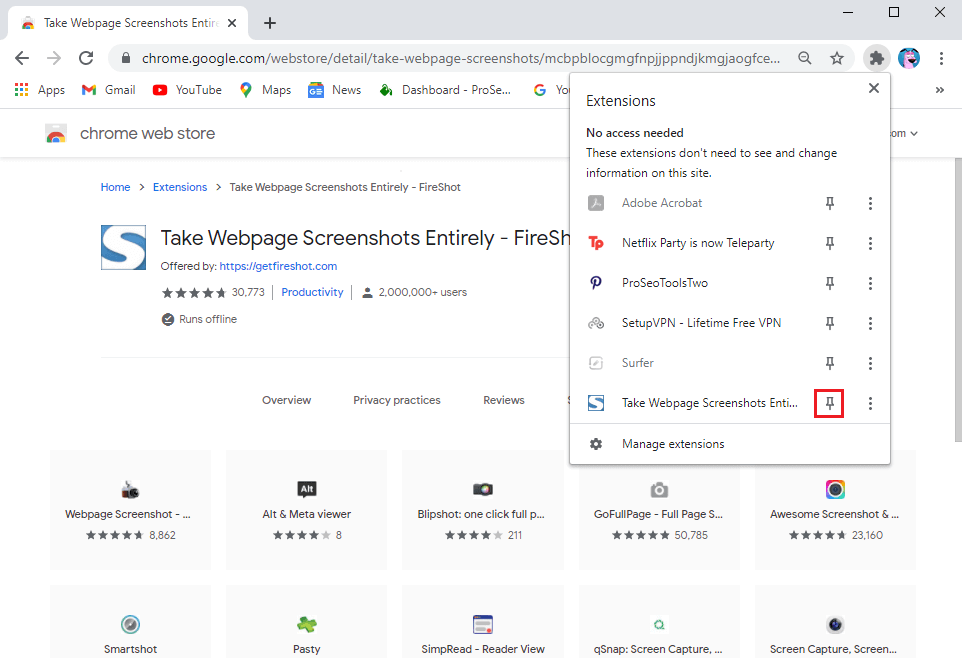
5.ブラウザでNetflixを開き、映画またはシリーズを再生します。
6.スクリーンショットを撮りたい映画/シリーズの部分を選択し、 Fireshot拡張機能をクリックします。 私たちの場合、ウェブシリーズ「フレンズ」からスクリーンショットを撮っています。
7. [ページ全体をキャプチャ]をクリックするか、ショートカットCtrl + Shift + Yを使用するオプションもあります。
![[ページ全体をキャプチャする]をクリックするか、ショートカットCtrl + Shift + Yを使用するオプションもあります。](/uploads/article/1281/5rcilaRO9w2JmgjE.png)
8. Fireshot拡張機能は、スクリーンショットを含む新しいウィンドウを開きます。このウィンドウで、スクリーンショットを簡単にダウンロードできます。
9.最後に、[画像として保存]をクリックして、スクリーンショットをシステムに保存できます。
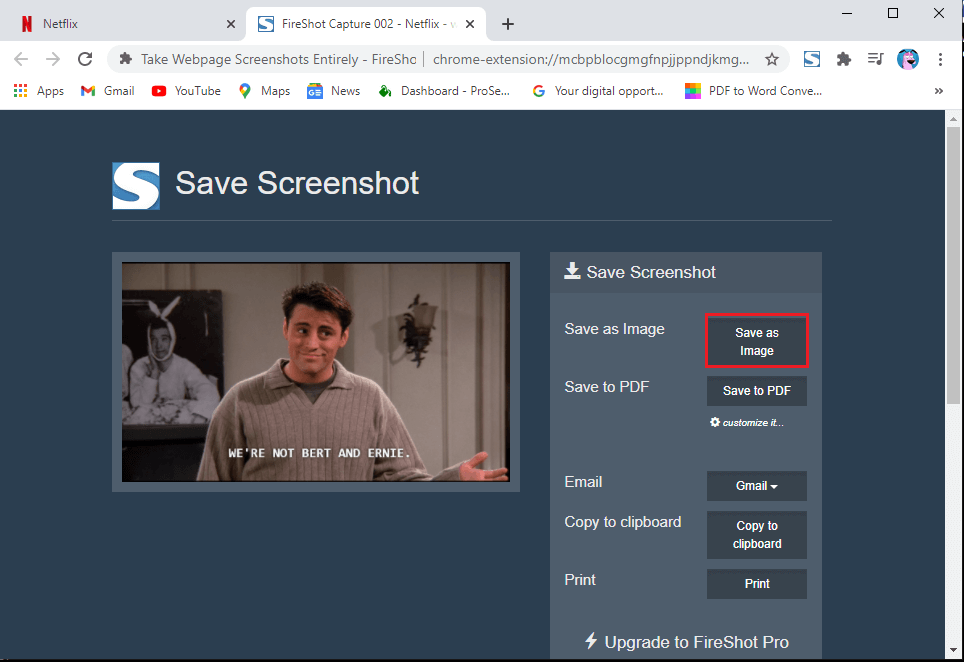
それでおしまい; 映画やウェブシリーズからお気に入りのシーンのスクリーンショットを簡単に撮ることができます。 ただし、Fireshot拡張機能が気に入らない場合は、次のサードパーティソフトウェアを確認できます。
2.デスクトップでのSandboxieの使用
Netflixでスクリーンショットを撮る方法がわからない場合は、サンドボックスでNetflixを実行できます。 サンドボックスでNetflixを実行するには、サンドボックスと呼ばれる仕事に最適なアプリがあります。 Sandboxieアプリを使用するには、次の手順に従います。
1.最初のステップは、Sandboxieアプリをシステムにダウンロードしてインストールすることです。 ここからアプリをダウンロードできます。
2.アプリをシステムに正常にダウンロードしてインストールした後、サンドボックスでGoogleブラウザを実行する必要があります。 Google Chromeを右クリックし、[サンドボックスを実行]をタップします。
![サンドボックスでGoogleブラウザを実行します。 Google Chromeを右クリックして、[サンドボックスで実行]をタップします。](/uploads/article/1281/59tGusmckdFqHggi.png)
3.これで、 Chromeブラウザの周囲に黄色の境界線が表示されます。 この黄色の境界線は、ブラウザをサンドボックスで実行していることを示します。

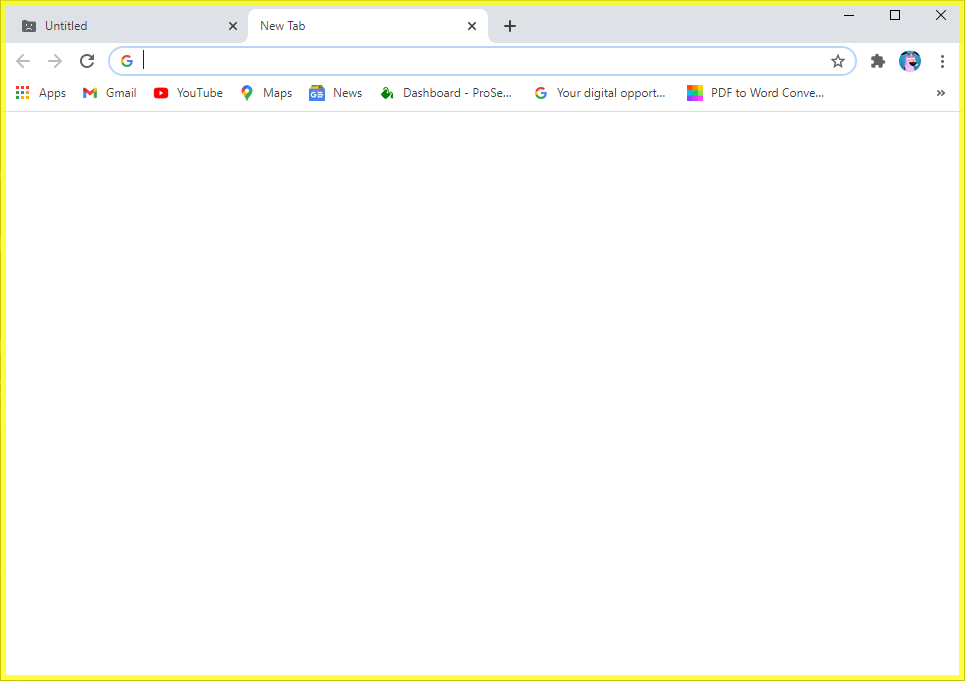
4.ブラウザでNetflixを開き、スクリーンショットを撮りたい映画/ウェブシリーズのシーンまたはパートをナビゲートします。
5.スクリーンショットを撮る前に、ブラウザの外側をクリックして、画面がアクティブになっていないことを確認します。
6.これで、Windowsシステムに組み込まれているスクリーンショット機能を使用できます。 ショートカットのWindowsキー+ PrtScを使用して、Netflixでスクリーンショットをキャプチャすることもできます。
このようにして、必要な数のスクリーンショットを簡単に撮ることができます。 Sandboxieソフトウェアは、お気に入りのNetflix番組から多くのスクリーンショットを撮りたいときに便利です。
また読む: HBO Max、Netflix、Huluでスタジオジブリの映画を見る方法
3. AndroidPhoneでScreenRecorderアプリを使用する
Netflixではスクリーンショットを直接撮ることができないため、携帯電話を使用してNetflixでスクリーンショットを撮るのは難しい場合があります。 スクリーンショットを撮るには、サードパーティのアプリを使用する必要があります。 ただし、一部のアプリでは、スクリーンショットを撮りたい映画やシリーズのシーンに移動した後、Wi-Fiをオフにする必要があります。また、3分の1を使用してスクリーンショットを撮る前に、機内モードに切り替える必要がある場合もあります。 -パーティーアプリ。 したがって、使用できる最高のアプリは、InShotIncの「スクリーンレコーダーおよびビデオレコーダー-Xrecorder 」アプリです。 このアプリは、Netflixでお気に入りの番組をスクリーン録画するためにも使用できるため、非常に優れています。 このアプリを使用するには、次の手順に従ってください。
1. Google Playストアを開き、InShotIncの「スクリーンレコーダーとビデオレコーダー-Xrecorder」アプリをデバイスにインストールします。
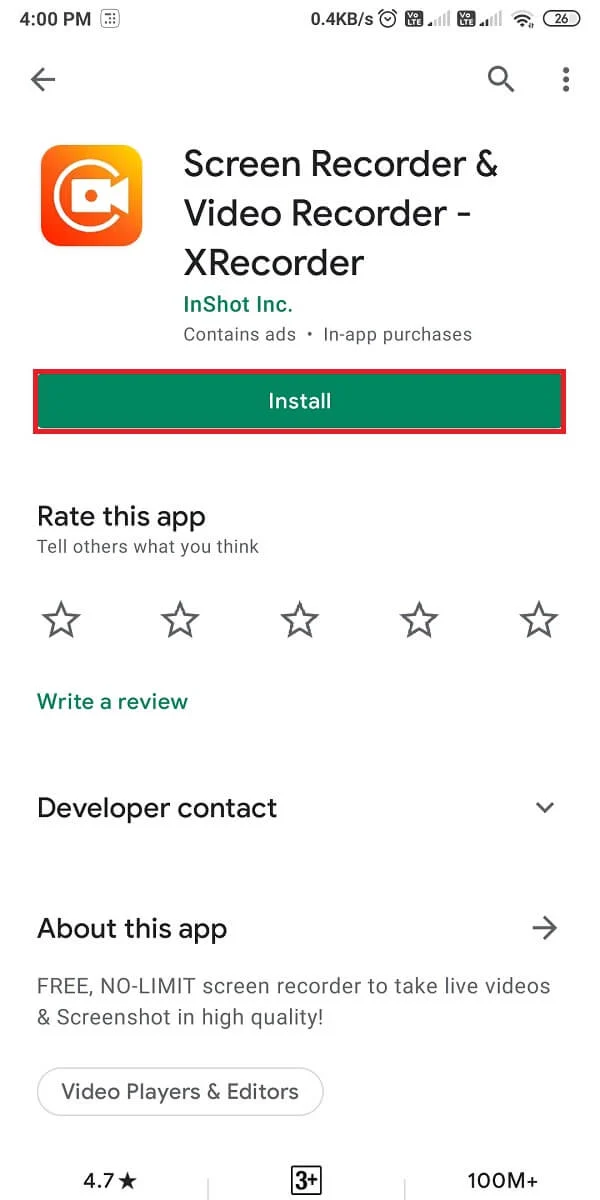
2.アプリをインストールした後、アプリが他のアプリの上で実行できるようにし、必要な権限を付与する必要があります。
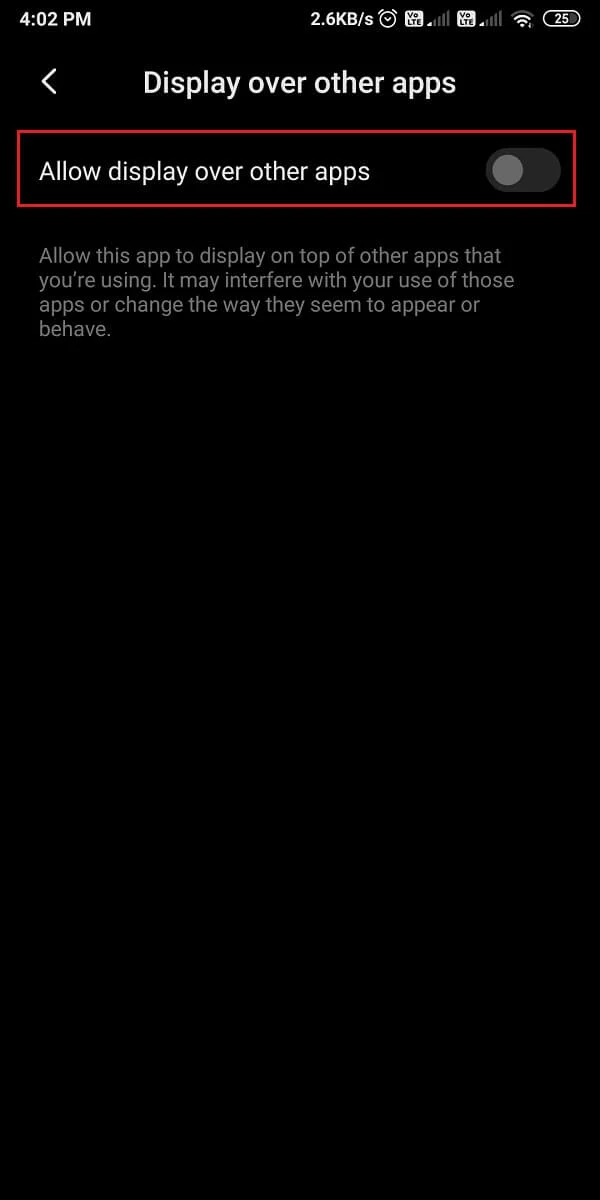
3. Netflixを開き、スクリーンショットを撮りたい映画またはシリーズのシーンに移動します。
4.画面上のカメラアイコンをタップします。
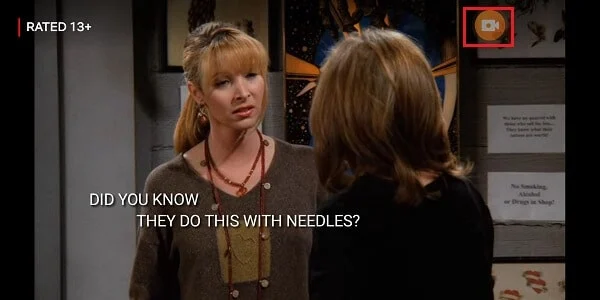
5.バッグアイコンのツールをタップします。

6.スクリーンショットの横にあるチェックボックスをタップします。
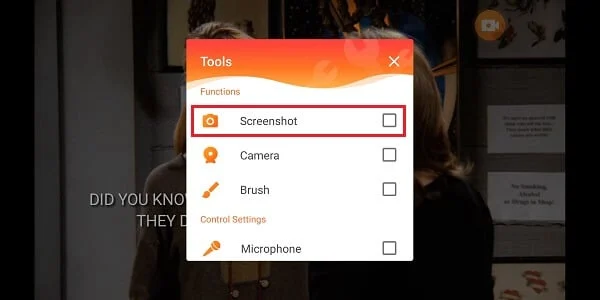
7.最後に、新しいカメラアイコンが画面にポップアップ表示されます。 新しいカメラアイコンをタップして、画面のスクリーンショットをキャプチャします。
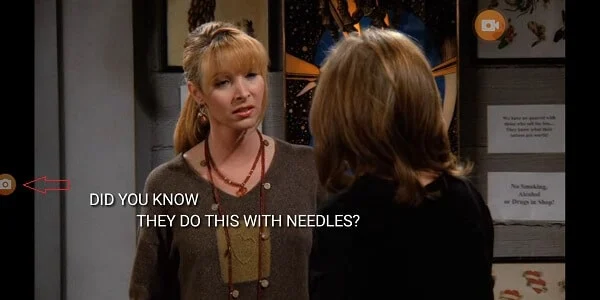
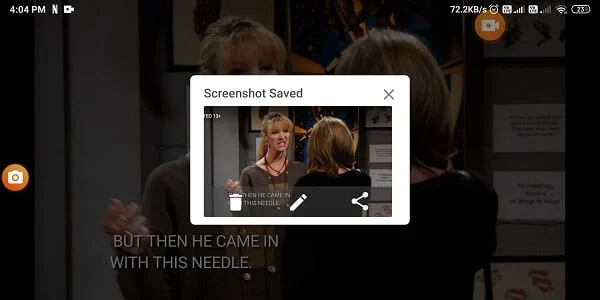
さらに、画面録画をキャプチャする場合は、カメラアイコンをタップし、録画オプションを選択して画面録画を開始できます。
よくある質問(FAQ)
Q1。 Netflixはスクリーンショットを許可しますか?
Netflixは、他のユーザーが自分のコンテンツを海賊版または盗むことを望まないため、ユーザーがスクリーンショットを撮ることを許可していません。 したがって、コンテンツを保護するために、Netflixではユーザーがスクリーンショットを撮ったり、コンテンツを画面に記録したりすることはできません。
Q2。 黒い画面の画像を取得せずにNetflixのスクリーンショットを撮るにはどうすればよいですか?
携帯電話に黒い画面の画像を表示せずにNetflixの番組のスクリーンショットを撮りたい場合は、InShotInc。の「スクリーンレコーダーとビデオレコーダー-Xrecorder 」アプリと呼ばれるサードパーティのアプリをいつでも使用できます。このアプリを使用すると、スクリーンショットを撮るだけでなく、Netflixの番組を録画することもできます。 さらに、デスクトップでNetflixプラットフォームを使用している場合は、ガイドに記載されているサードパーティのアプリを使用できます。
おすすめされた:
- Netflixでの継続視聴からアイテムを削除するにはどうすればよいですか?
- Android携帯でスクリーンショットを撮る7つの方法
- Android用のロードランナーメールを設定する方法
- Android携帯からウイルスを削除する方法
